电脑屏幕尺寸如何调整 怎么调整电脑显示屏的尺寸
更新时间:2023-11-04 16:58:04作者:xtliu
电脑屏幕尺寸如何调整,电脑屏幕尺寸的调整是我们日常使用电脑时经常遇到的问题,随着科技的不断进步,电脑屏幕的尺寸也越来越多样化,让我们在使用电脑时能够获得更好的视觉体验。有时候我们可能会发现电脑屏幕的尺寸不太适合我们的需求,可能太小而难以辨认,或者太大而造成不便。如何调整电脑显示屏的尺寸呢?接下来我们将探讨几种常见的调整电脑屏幕尺寸的方法。
具体步骤:
1在桌面空白处单击鼠标右键,找到“个性化”点击进入。左上角有个控制面板主页,点击进入。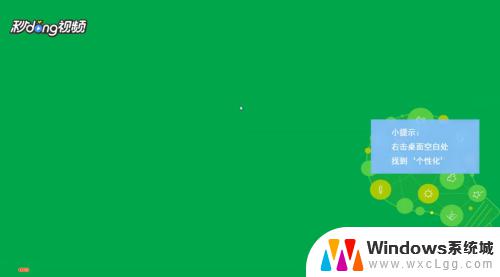 2进入后,找到显示设置,点击进入。根据需求,选择大、中、小三个等级后,点击应用。
2进入后,找到显示设置,点击进入。根据需求,选择大、中、小三个等级后,点击应用。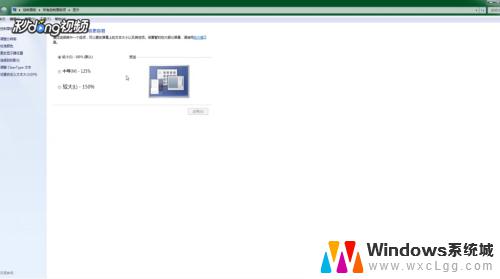 3点击左侧,找到’更改显示器设置’。进入后,可以调整分辨率和方向。
3点击左侧,找到’更改显示器设置’。进入后,可以调整分辨率和方向。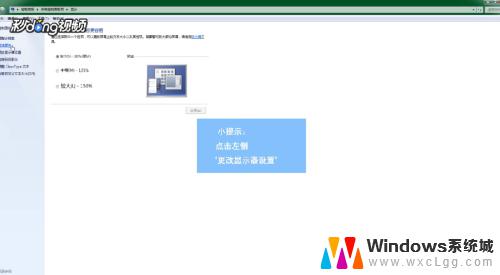 4点击页面下的确定,完成修改。
4点击页面下的确定,完成修改。
以上是关于如何调整电脑屏幕尺寸的全部内容,如果你遇到了这种问题,可以按照小编的方法来解决,希望这篇文章对你有所帮助。
- 上一篇: 键盘复制按哪个键 键盘快捷键复制黏贴
- 下一篇: word文档标题编号 Word如何设置标题自动编号
电脑屏幕尺寸如何调整 怎么调整电脑显示屏的尺寸相关教程
-
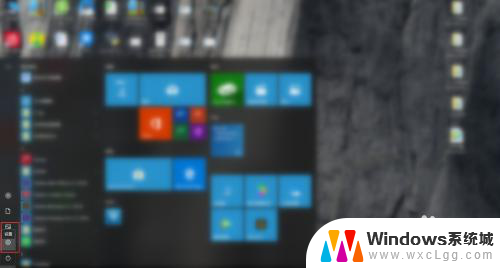 怎么调整电脑壁纸的大小 电脑桌面壁纸尺寸调整方法
怎么调整电脑壁纸的大小 电脑桌面壁纸尺寸调整方法2024-08-26
-
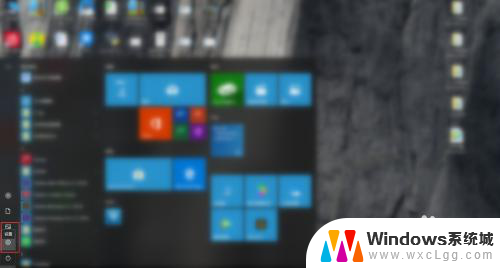 桌面壁纸如何调整大小 电脑桌面壁纸尺寸调整方法
桌面壁纸如何调整大小 电脑桌面壁纸尺寸调整方法2024-08-02
-
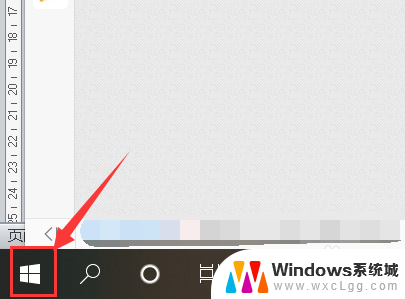 如何查询电脑显示器尺寸 电脑屏幕尺寸查看方法Windows 10系统
如何查询电脑显示器尺寸 电脑屏幕尺寸查看方法Windows 10系统2024-03-17
-
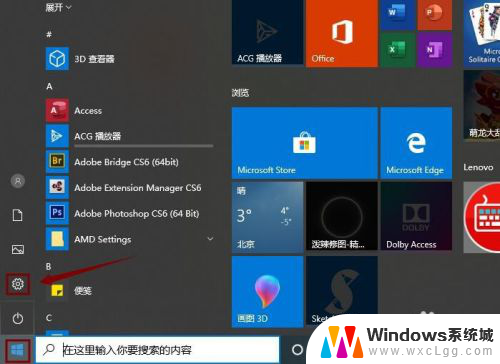 如何查看自己电脑的尺寸 电脑尺寸如何测量
如何查看自己电脑的尺寸 电脑尺寸如何测量2023-12-29
-
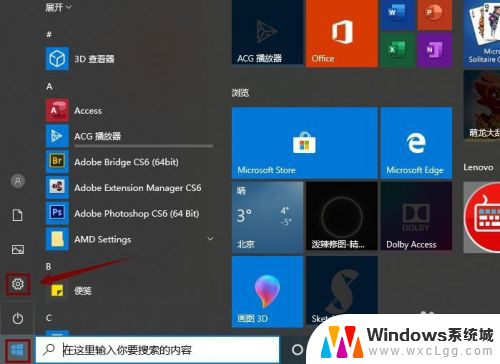 怎么查看笔记本电脑尺寸 如何查看笔记本电脑尺寸
怎么查看笔记本电脑尺寸 如何查看笔记本电脑尺寸2024-03-05
-
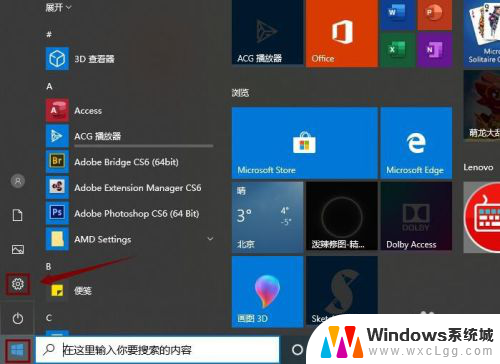 怎么查笔记本电脑尺寸 电脑尺寸在哪里查看
怎么查笔记本电脑尺寸 电脑尺寸在哪里查看2023-12-20
电脑教程推荐
- 1 固态硬盘装进去电脑没有显示怎么办 电脑新增固态硬盘无法显示怎么办
- 2 switch手柄对应键盘键位 手柄按键对应键盘键位图
- 3 微信图片怎么发原图 微信发图片怎样选择原图
- 4 微信拉黑对方怎么拉回来 怎么解除微信拉黑
- 5 笔记本键盘数字打不出 笔记本电脑数字键无法使用的解决方法
- 6 天正打开时怎么切换cad版本 天正CAD默认运行的CAD版本如何更改
- 7 家庭wifi密码忘记了怎么找回来 家里wifi密码忘了怎么办
- 8 怎么关闭edge浏览器的广告 Edge浏览器拦截弹窗和广告的步骤
- 9 windows未激活怎么弄 windows系统未激活怎么解决
- 10 文件夹顺序如何自己设置 电脑文件夹自定义排序方法